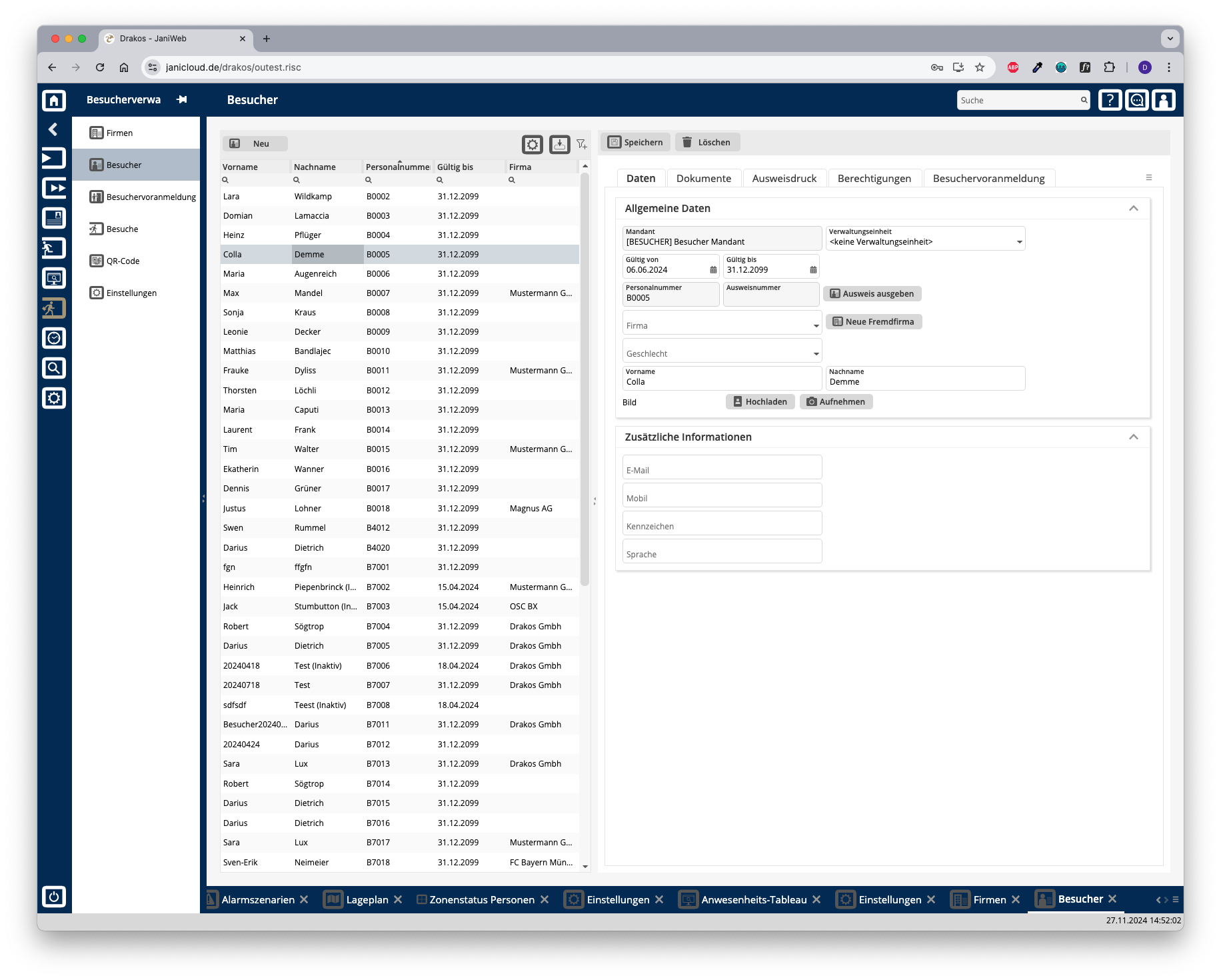Besucher
Im Menü Besucher findet die Verwaltung der Besucher im System statt. Über den Button Neu ist es möglich neue Besucher anzulegen.
Daten
In diesem Bereich können Besucher-bezogenen Daten hinterlegt bzw. bearbeitet werden. Welche Felder in dieser Ansicht angezeigt werden, kann über die Einstellungen und den Reiter Allgemein individuell konfiguriert werden.
Dokumente
In diesem Menü ist es möglich Dokumente mit dem Personalstammsatz zu verknüpfen. Hier sind ebenfalls die Dokumente zu finden, welche im Prozess der Besucherselbstregistrierung durch den Besucher unterschrieben werden.
Ausweisdruck
HINWEIS: Diese Funktion ist optional und nicht in jeder Installation vorhanden. Sie kann je nach Version auch im Hauptmenü zu finden sein.
Über den Ausweisdruck ist es möglich Ausweise mit den Informationen des Besuchers zu bedrucken. Die Layouts für den Ausweisdruck können in den Einstellungen im Hauptmenü Ausweisdruck konfiguriert werden.
Berechtigungen
Über Berechtigungen können dem Besucher Berechtigungen zugewiesen (Gruppe hinzufügen / Gerät hinzufügen) bzw. entzogen (Gerätegruppe löschen / Gerät löschen) werden. Des Weiteren dient der Reiter als Übersicht über die mit dem Besucher verknüpften Zutritte.
HINWEIS: Befindet sich ein Eintrag für ein Gerät oder eine Gerätegruppe in den Reitern Gerät löschen oder Gerätegruppe löschen, ist ein Zutritt an diesem Gerät oder zu dieser Gerätegruppe ausgeschlossen. Dies gilt auch dann, wenn im Reiter Gerät hinzufügen oder Gerätegruppe hinzufügen eine Berechtigung für das Gerät oder die Gerätegruppe erteilt wurde.
Workflow Berechtigungen
HINWEIS: Diese Funktion ist optional und nicht in jeder Installation vorhanden.
Wenn das Zuweisen eines Geräts oder einer Gerätegruppe mit einem Workflow verknüpft ist, wird die Berechtigung erst aktiv, nachdem der Entscheider die Workflow-Anfrage genehmigt hat.
Wird ein Gerät oder eine Gerätegruppe ausgewählt, für die ein Workflow existiert, erscheint ein Popup. In diesem werden Sie aufgefordert, Werte für das Zeitmodell und die Gültigkeit der Berechtigung einzugeben. Außerdem haben Sie die Möglichkeit, einen Kommentar für den Entscheider zu hinterlassen.
Sie können mehrere Workflow-Anfragen gleichzeitig erstellen. Um diese abzusenden, klicken Sie auf Speichern.
Für genehmigte Berechtigungen können Sie die Gültigkeit verlängern. Klicken Sie dazu auf den Button Erweitern. Danach können Sie neue Gültigkeitsdaten auswählen und eine weitere Workflow-Anfrage stellen.
Besuchervoranmeldung
In diesem Reiter können Sie einen ausgewählten Besucher direkt für einen Besuch anmelden. Tragen Sie dafür alle benötigten Daten ein und bestätigen Sie die Eingaben mit Speichern. Der Besucher erscheint nun im Menü Besuche unter der Sektion Kommend.
___________________________________________________________________________
TIPPS
Welche Felder im Reiter Besuchervoranmeldung angezeigt werden, kann über das Menü Einstellungen konfiguriert werden.